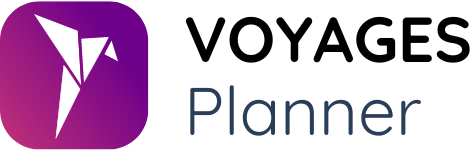Guía de uso
Esta guía te permite crear un carnet de viaje interactivo, moderno y profesional en solo unos pocos pasos sencillos.
📖 Índice
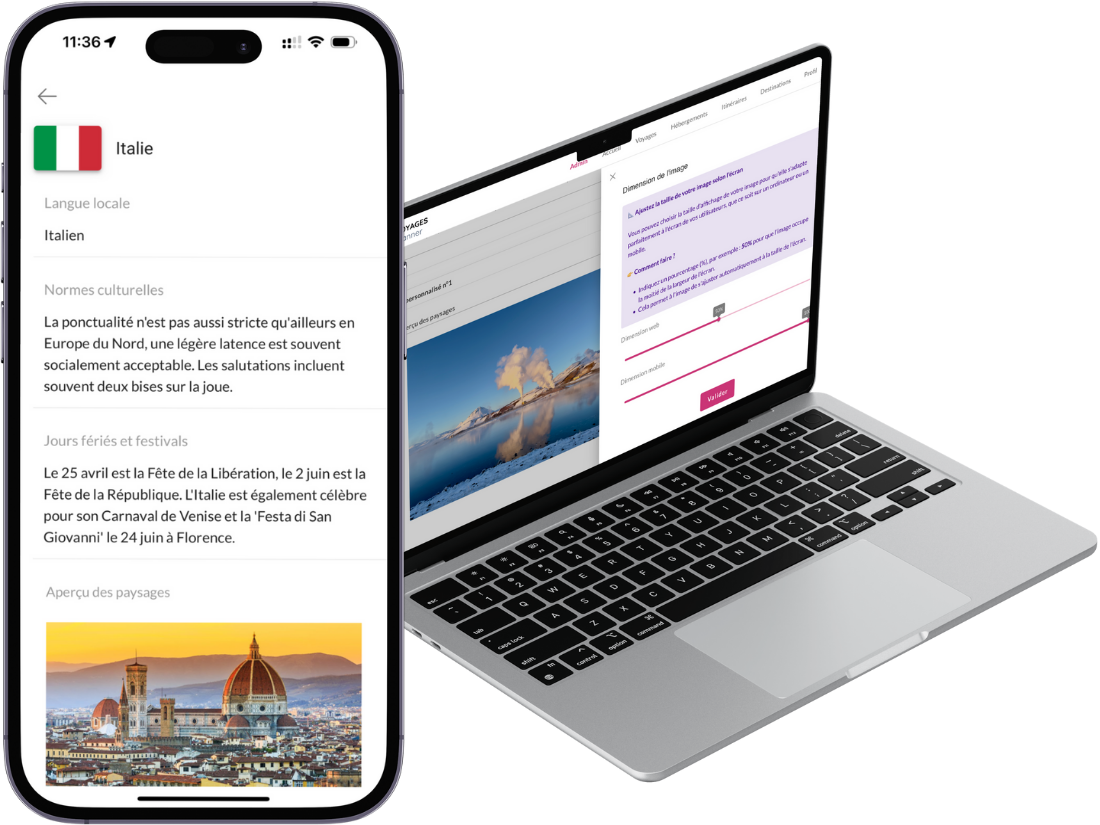
Tus primeros pasos con Voyages Planner
Personaliza Voyages Planner para reflejar tu marca
Antes de crear un carnet de viaje, empieza por configurar Voyages Planner según la imagen de tu marca. Esto ofrecerá a tus clientes una experiencia coherente y profesional desde su primera conexión.
🔧 Accede al menú «Perfil», luego a «Configuración».
1. Configura la información de tu empresa:
- Nombre del remitente de los correos: aparece en los emails enviados a tus clientes.
- Dirección de correo del remitente: se usa para comunicarte con tus clientes.
- Nombre de la empresa: se muestra en la plataforma y en los carnets de viaje.
2. Personaliza la identidad visual:
- Color principal: elige un color que represente tu marca.
- Logo para la plataforma web
- Logo para la aplicación móvil
- Imagen de banner para la página de inicio web
- Imagen de banner para la página de inicio de la app móvil
3. Personaliza el texto de bienvenida en la página de inicio:
- Escribe un mensaje de bienvenida para tus clientes.
- Modifica el formato (negrita, cursiva, colores, tamaño de fuente).
- Inserta enlaces, imágenes o emojis para enriquecer la presentación.
📌 Haz clic en «Guardar» para aplicar todas tus personalizaciones.
Crear un carnet de viaje completo
Añadir un nuevo cliente
- Accede al menú «Interfaz de administración».
- Haz clic en «Crear un nuevo cliente».
- Rellena la siguiente información: correo electrónico, nombre y apellido.
- (Opcional) Añade uno o más acompañantes: haz clic en «Añadir acompañante» y completa su correo, nombre y apellido.
📌 Haz clic en «Validar» para guardar.
💡 Modificar o eliminar un cliente: en el menú «Interfaz de administración», haz clic en los tres puntos a la derecha del cliente para acceder a las opciones.
Crear un viaje en la cuenta de tu cliente
- En el menú «Interfaz de administración», ve a la sección «Clientes».
- Haz clic en el cliente correspondiente para acceder a la lista de sus viajes.
- Haz clic en «Crear un nuevo viaje».
- Completa la información necesaria: nombre del viaje, número de viajeros, país, fechas de salida y regreso, etc.
Añade uno o varios campos personalizados. Estos campos te permiten:
- Insertar texto, imágenes, enlaces o emojis para enriquecer el contenido.
- Personalizar el formato (por ejemplo: negrita, cursiva, columnas).
📌 Haz clic en «Validar» para guardar todos los cambios.
💡 Modificar o eliminar un viaje: ve al menú «Interfaz de administración», haz clic en el cliente y luego en los tres puntos junto al viaje correspondiente.
Añadir alojamientos al viaje
- En el menú «Interfaz de administración», ve a la sección «Clientes».
- Haz clic en el cliente correspondiente para acceder a la lista de sus viajes.
- Selecciona el viaje correspondiente y haz clic en «Crear un nuevo alojamiento».
- Rellena la información necesaria: nombre del alojamiento, dirección, país, fechas de llegada y salida, etc.
Añade uno o varios campos personalizados. Estos campos te permiten:
- Insertar texto, imágenes, enlaces o emojis para enriquecer el contenido.
- Personalizar el formato (por ejemplo: negrita, cursiva, columnas).
📌 Haz clic en «Validar» para guardar el alojamiento.
💡 Modificar o eliminar un alojamiento: en el menú «Interfaz de administración», selecciona el cliente, haz clic en el viaje y luego en los tres puntos junto al alojamiento correspondiente.
Añadir un itinerario al viaje
- En el menú «Interfaz de administración», ve a la sección «Clientes».
- Haz clic en el cliente correspondiente para acceder a la lista de sus viajes.
- Selecciona el viaje correspondiente y haz clic en «Crear un nuevo itinerario».
Elige un formato:
- Añadir un archivo PDF existente o
- Crear un itinerario personalizado con el editor integrado.
Si utilizas el editor:
- Añade contenido: texto (por ejemplo: descripción de las etapas), imágenes, enlaces o emojis.
- Personaliza los colores para cada etapa, si es necesario.
- Añade modelos pregrabados: selecciónalos desde tu biblioteca si ya los has creado y guardado.
- Da formato a tu contenido (negrita, cursiva, columnas, etc.).
📌 Haz clic en «Validar» para guardar.
💡 Nota: solo puedes crear un itinerario por viaje. Para modificarlo o eliminarlo, utiliza los tres puntos junto al itinerario en el menú «Interfaz de administración».
Añadir un nuevo destino
La sección Destinos te permite crear fichas por país, enriquecidas con tus consejos, recomendaciones e información práctica. Estas fichas se añaden automáticamente a los carnés de todos tus clientes que viajan a esos países.
1. Ve al menú «Interfaz de administración» y entra en la sección «Destinos».
2. Utiliza la barra de búsqueda:
- Si el destino ya existe, búscalo y haz clic en los tres puntos a la derecha para editarlo.
- Si no existe, haz clic en «Crear un nuevo destino».
3. Introduce la información del destino.
4. Añade uno o varios campos personalizados:
- Inserta texto, imágenes, enlaces o emojis.
- Personaliza el formato (negrita, cursiva, columnas, etc.).
📌 Haz clic en «Validar» para guardar.
✅ El destino aparecerá automáticamente en la pestaña «Destinos» cuando tu cliente tenga un viaje correspondiente.
Enviar el carné de viaje a tu cliente
Consulta toda la información en las pestañas «Viajes», «Alojamientos», «Itinerarios» y «Destinos» para ver la misma vista previa que tendrá tu cliente.
- En el menú «Interfaz de administración», localiza al cliente correspondiente.
- Haz clic en los tres puntos junto a su nombre y selecciona «Enviar el correo de acceso».
📩 Tu cliente recibirá un correo electrónico con un enlace para acceder a su carné de viaje desde ordenador, tablet o móvil.
Optimizar la creación de carnés con modelos
Agregar un modelo de contenido a la biblioteca
La biblioteca de modelos te permite crear, guardar y reutilizar contenido listo para usar (texto, imágenes, enlaces, emojis). Estos modelos pueden insertarse fácilmente al crear un itinerario.
Crear un modelo de contenido
- Accede al menú «Interfaz de administración» y dirígete a la sección «Biblioteca».
- Haz clic en «Crear un nuevo modelo en la biblioteca».
- Agrega un título para identificar fácilmente el modelo.
- Redacta y da formato al contenido con el editor.
Uso del editor
- Agregar contenido: inserta texto, imágenes, enlaces o emojis.
- Personalizar el formato: selecciona un texto para mostrar la barra de herramientas y aplicar negrita, cursiva, etc.
📌 Haz clic en «Validar» para guardar tu modelo.
Usar un modelo de contenido en un itinerario
- Crea un nuevo itinerario o modifica uno existente.
- En el editor, pasa el cursor por la parte izquierda de una línea para mostrar el menú de acciones rápidas.
- Selecciona «Modelo desde la biblioteca».
- Se abrirá un menú en el lado derecho.
- Elige el modelo de contenido deseado para insertarlo instantáneamente en tu itinerario.

¿Tienes alguna otra pregunta?
Si tienes una duda que no está cubierta en esta sección de preguntas frecuentes, no dudes en consultar nuestra Guía de usoo en contactarnos directamente.
Nuestro equipo está disponible para ayudarte de lunes a viernes, de 9:00 a 18:00 (hora de París).
📧 Por correo electrónico: contact@voyagesplanner.com
📱 O por WhatsApp